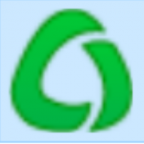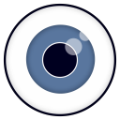如何在Windows 10中使用Diskpart进行磁盘管理
时间:2024-12-30 14:46:00
在现代计算机使用中,磁盘管理是一个非常重要的任务,尤其是在安装、分区或清理磁盘时。在Windows 10中,系统自带了一个强大的命令行工具:Diskpart。通过Diskpart,你可以更深入地管理你的磁盘。但很多用户可能并不熟悉如何安装和使用这个工具。因此,在本文中,我们将详细介绍如何在Windows 10中安装和使用Diskpart。
什么是Diskpart?
Diskpart是Windows操作系统中的一个命令行工具,使用户能够管理磁盘、分区以及卷。通过Diskpart,用户不仅可以查看系统中所有的磁盘信息,还能执行分区、格式化甚至删除磁盘等高级操作。
如何打开Diskpart
在Windows 10中,打开Diskpart的步骤非常简单。用户不需要单独安装Diskpart,因为它随系统自带。以下是打开Diskpart的步骤:
- 按下 Win + R 键,打开运行窗口。
- 在运行窗口中输入 cmd,然后按下 Enter 键,打开命令提示符。
- 在命令提示符中输入 diskpart,然后按下 Enter 键。
此时,Diskpart界面将会弹出,你可以开始使用这个强大的磁盘管理工具。
Diskpart的基本命令
Diskpart工具拥有许多实用的命令,以下是一些常用的命令:
- list disk: 显示当前计算机中的所有磁盘。
- select disk X: 选择你想要管理的磁盘(将X替换为具体的磁盘编号)。
- list partition: 显示所选磁盘中的所有分区。
- create partition primary size=X: 在所选磁盘上创建一个主分区(将X替换为分区的大小,以MB为单位)。
- format quick fs=ntfs: 快速格式化所选分区为NTFS格式。
- delete partition: 删除所选分区。
这些命令为用户提供了强大的磁盘管理功能,确保你在使用它们时务必小心,以免误处理重要数据。
如何使用Diskpart进行分区操作
下面我们将介绍如何使用Diskpart来进行磁盘分区的具体步骤:
- 确保已经打开Diskpart。
- 输入 list disk,查看你当前的磁盘列表。
- 选择你想要划分新分区的磁盘,输入 select disk X(将X替换为目标磁盘编号)。
- 输入 create partition primary size=10240 命令创建一个 10GB 的主分区(你可以根据需要调整大小)。
- 输入 format quick fs=ntfs 命令格式化新分区。
- 输入 assign letter=Z 命令来指定新分区的驱动器字母。
- 输入 exit 退出Diskpart。
以上步骤将帮助你成功创建和格式化一个新的磁盘分区。
注意事项
在使用Diskpart进行磁盘管理时,用户需要注意以下几点:
- 谨慎选择目标磁盘和分区,确保不误删除重要数据。
- 在进行格式化和删除操作之前,最好备份重要文件。
- Diskpart工具要求用户具有管理员权限,因此在运行命令提示符时请确保以管理员身份运行。
- 对磁盘分区和数据管理有一定的了解,帮助你更好地使用Diskpart。
总结
通过本文的介绍,相信你已经了解了如何在Windows 10中打开并使用Diskpart进行磁盘管理。从创建、格式化分区到删除分区,这个命令行工具显著提高了用户对磁盘的控制能力。在使用过程中,请保持谨慎,确保你的数据安全。
感谢读者耐心阅读完这篇文章,希望通过本文的内容能够帮助你更好地理解和利用Diskpart工具进行磁盘管理。如果你在实际操作中遇到任何问题,欢迎留言讨论!

今天网分享一下手机下载腾讯视频_腾讯视频怎么签到,希望可以帮助大家。腾讯视频视频播放十分地清晰流畅,操作界面也无限的简单友好。腾讯视频播放器官方版拥有海量在线影视资源,这里有你喜欢的所有视频类型,每个用户都能找到自己想看的视频,在线直接播放,画质出众,给用户最完美的视听体验。腾讯视频上的视频均为正版授权,支持高清、超清720p、1080p、4K清晰度,现在还增加了一个“腾讯视频HDR”,视频更加清晰,音质更好。腾讯视频播放器是一款深受广大用户欢迎的主流视频播放器软件,专注为用户提供在线视频播放的客户端软件
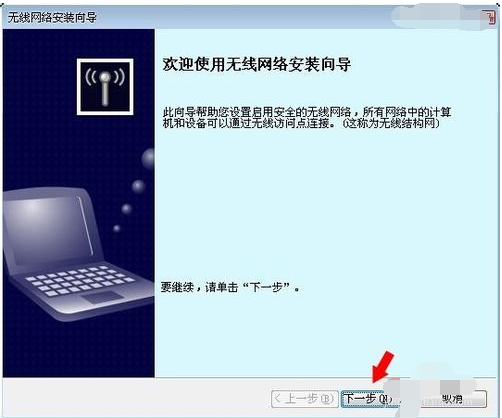
无线网络是采用无线通信技术实现的网络。摆脱网线的限制是无线网的最大优点。其次还可以多个终端共享,节省上网流量等。在使用工作时会遇到形形色色的问题,比如需安装无线网络实现网络共享。

基础属性:统御:7、武力:65(+1.88)、智力:65(+1.88)、统率:44(+1.72)、速度:62(+1.17)、政治:16(+0.11)、魅力:39(+0.24)。优点:超高的兵刃和谋略暴击率加成,爆发能力极强。

王牌战士狙击选手有卡洛琳,猎手和幽灵。卡洛琳伤害高,但怕被偷袭,而猎手拿弓箭,伤害高有位移,还非常灵活,幽灵则是可以隐身的狙击手,大招可扫描前方所有敌人。
简介 Windows 10操作系统是微软推出的最新一代操作系统,其具有强大的功能和易用性。其中,蓝牙功能作为一种无线通信技术,在Windows 10中也得到了广泛应用。本文将介绍如何在Windows 10中启用蓝牙功能,以便您能够连接蓝牙设备并享受便捷的无线体验。 步骤一:打开设

魔兽世界手游官网公测时间最新,今天暴雪正式放出了魔兽世界手游的相关内容,相信大家都想知道魔兽弧光大作战的公测时间吧,那么魔兽世界手游什么时候公测呢?下面一起来了解一下

凹凸啦查妆下载-凹凸啦查妆是一款好用的美妆工具,可以查询化妆美妆工具的生产日期和使用日期,还可以查询真伪,凹凸啦查妆还有许多护肤小知识,帮助用户科学护肤。,您可以免费下载安卓手机凹凸啦查妆。

空中卡车特技驾驶下载,空中卡车特技驾驶是一款趣味的赛车驾驶游戏。空中卡车特技驾驶游戏玩法非常的简单,比赛方法新颖,玩家能够享受到超级刺激的赛车竞速体验

航海王强者之路卓星平台版是一款动画正版授权制作的航海王手游,最丰富的皮肤,海量稀有皮肤上线,带给你独特的属性加成和个性化造型。最丰富的游戏道具,超级多的金币赠送,让你

轻松美颜相机app是一款上手操作很简单的特效相机软件。轻松美颜相机拥有海量滤镜以及素材,轻松美颜相机app还有众多的照片处理工具,使用轻松美颜相机可以快捷对照片进行处理! 软

小马国的禁止事项游戏 中拥有着相当卡通的画面,并且剧情相当的丰富,游戏以小马为题材,玩家们在其中需要做的都是不断地在其中进行真服多只小马,同时还有多种奥妙等你探索。 小

开心消消乐下载,开心消消乐是一款消除类的休闲游戏,每天的压力那么大,抽点时间打开开心消消乐放松一下,有时候是个不错的选择。开心消消乐中有很多有趣的音效和关卡,加上那些呆萌的方块,说不定会让你开心一笑